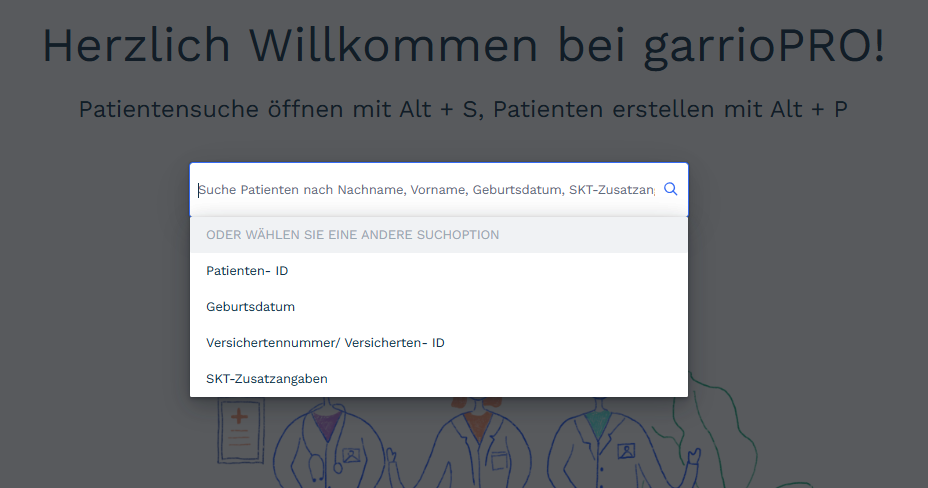2.1 Patientensuche
Die Patientensuche Möchte man nach einem Patienten suchen, klickt man in der Hauptmenüleiste auf das Lupensymbol ![]() oder gibt die Tastenkombination Alt + S ein. Nun kann durch Auswahl der Kategorie Patienten-ID, Geburtsdatum, Versichertennummer bzw. die Versicherten-ID oder SKT-Zusatzeingabe (diese ist für besondere Kostenträger, im Schein des Patienten hinterlegt) die Suche starten. Ohne Auswahl einer Kategorie kann ebenfalls nach Kombinationen gesucht werden, wie beispielsweise Nachname, Vorname. Anschließend werden die Treffer mit Übereinstimmung angezeigt und stehen zur Auswahl zur Verfügung.
oder gibt die Tastenkombination Alt + S ein. Nun kann durch Auswahl der Kategorie Patienten-ID, Geburtsdatum, Versichertennummer bzw. die Versicherten-ID oder SKT-Zusatzeingabe (diese ist für besondere Kostenträger, im Schein des Patienten hinterlegt) die Suche starten. Ohne Auswahl einer Kategorie kann ebenfalls nach Kombinationen gesucht werden, wie beispielsweise Nachname, Vorname. Anschließend werden die Treffer mit Übereinstimmung angezeigt und stehen zur Auswahl zur Verfügung.
Die Patientensuche ermöglicht Ihnen schnellen Zugriff auf Patientendaten und deren medizinische Dokumentation. Folgen Sie diesen Schritten:
1. Zugriff auf die Suche
- Klicken Sie auf das Lupensymbol
 in der Hauptmenüleiste.
in der Hauptmenüleiste. - Oder verwenden Sie die Tastenkombination Alt + S (Hinweis: Der Fokus muss auf garrioPRO im Browser liegen).
2. Suchmöglichkeiten
- Standardmäßig nach Namen suchen:
Geben Sie einfach den Nachnamen oder eine Kombination aus Nachname und Vorname ein, z. B. Maximilian Muster.
Auch die Eingabe von Anfangsbuchstaben in der Form Anfangsbuchstabe Nachnamen, Vornamen (z. B. Mu, Ma) ist möglich und würde das gleich Ergebnis liefern . - Suche mit Kategorien:
Sie können die Suche auch mit Hilfe von anderen zur Verfügung stehenden Kategorien starten. Wählen Sie dazu die gewünschte Suchkategorie aus: - Patienten-ID
- Geburtsdatum
- Versichertennummer oder Versicherten-ID
- SKT-Zusatzeingabe (für besondere Kostenträger, im Patientenschein hinterlegt)
Achtung: Suchkategorien werden nur angezeigt, wenn das Suchfeld leer ist.
3. Ergebnisse anzeigen
- Nach der Eingabe werden alle Treffer mit Übereinstimmungen angezeigt.
- Wählen Sie den gewünschten Patienten aus der Liste aus, um zur Patientenakte zu gelangen.